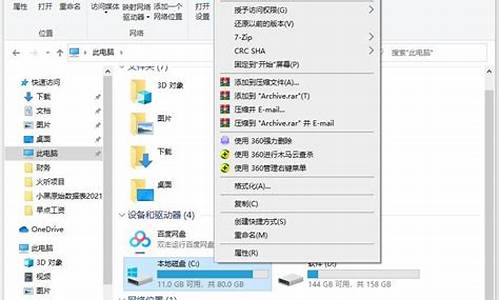电脑系统什么策略的在哪,系统策略在哪里
1.浅析电脑公司xp纯净版系统使用组策略禁止电脑桌面设置的方法
2.windowsxp系统如何通过组策略对磁盘进行设置保障电脑数据的安全

在微软操作系统中组策略的具体设置数据保存在管理模版里。在Windows2000/XP/2003中包含几个ADM文件,这些文件是文本文件,被称为“管理模板”,为组策略管理单元的控制树中“管理模板”文件夹下的项目。
浅析电脑公司xp纯净版系统使用组策略禁止电脑桌面设置的方法
现在还有很多的用户仍然使用着windowsxp系统,有用户反映在双击电脑磁盘或是点击应用软件的时候,系统会弹出“本次操作由于这台计算机的限制而被取消,请与他的系统管理员联系”的提示框,用户打开不了想要打开的磁盘或软件,顿时不知道该怎么办。那么为什么会出现这种情况呢?出现这种情况的原因是什么呢?通常情况下,出现这样的提示是你的电脑组策略设置有误造成的,可以通过组策略设置来恢复正常。下面小编以电脑公司Ghostxp系统为例,带大家一起去学习设置的方法!
设置方法:
1、鼠标点击“开始”菜单,选择“运行”选项,在打开的“运行”窗口中输入“gpedit.msc”字符命令,按“确定”键;
2、在打开的“组策略”界面左侧中依次展开“本地计算机”策略、用户配置、管理模块、Windows组件、Windows管理器选项,在右侧找到并鼠标双击防止从”我的电脑”访问驱动器选项;
3、在打开的“防止从‘我的电脑’访问驱动器属性”选择未配置选项,按“确定”键即可。
以上就是通过组策略设置恢复电脑操作的一个方法,这个方法简单易学,有遇到这种情况的用户不妨学习下,以便不时之需。
windowsxp系统如何通过组策略对磁盘进行设置保障电脑数据的安全
在使用电脑的过程中,大部分的xp系统用户经常会对电脑桌面进行修改设置,可是有时候由于失误操作,我们会不小心删除电脑桌面上的运用程序软件图标或者是文件夹等。如果我们不想要电脑桌面被随意修改设置,我们可以运用Windowsxp系统本身自带的禁止功能禁掉电脑桌面的设置。之前小编跟大家介绍了利用注册表编辑器的设置来禁止设置电脑桌面的方法,下面小编将利用组策略禁止修改电脑桌面设置,有兴趣的用户不妨学习下!
推荐:电脑公司xp纯净版系统下载
方法如下:
1、点击“开始”菜单,选择“运行”选项,在弹出的对话框中中输入“gpedit.msc”字符命令,按“回车”键;
2、在打开的“组策略”窗口左侧依次展开“用户配置”、“管理模板”、“桌面”选项;
3、在右侧双击“退出时不保存设置”选项,在弹出的设置界面点击“确定”键后退出。
xp系统使用组策略禁止电脑桌面设置的方法就跟大家分享到这边了,大家可以结合之前小编发的另外一篇文章《xp系统利用注册表编辑器设置禁止设置电脑桌面的方法》,选择适合自己的设置,希望上面的方法对大家有所帮助。
不管是工作还是学习,现如今需要用到电脑的地方实在是太多了,在这个大前景下,数据的安全也就显得非常重要了。数据安全不单包括工作中的资料数据、私密文件,还包括商业聊天记录以及邮件的来往。不管这些数据是丢失还是损坏,或者是被**,都会给我们的工作带来不可估计的损失,那么为了保护我们电脑中重要信息数据的安全,我们该怎么办呢?很多windowsxp系统用户觉得不知所措,其实我们可以通过组策略设置把电脑硬盘锁住,避免他人访问我们的磁盘。现在小编就跟大家一起分享下具体的操作方法吧!
推荐:番茄花园xpsp3系统下载
操作方法如下:
1、鼠标点击“开始”菜单,选择“运行”选项,在打开的“运行”对话框中输入“gpedit.msc”字符命令;
2、在弹出的“本地组策略编辑器”窗口左侧依次展开“本地计算机策略”、“用户配置”、“管理模板”、“Windows组件”、“Windows管理器”选项;
3、在右侧中找到“防止从‘我的电脑’访问驱动器”选项,右击该选项的“未被配置”状态处,选择“属性”选项;
4、在弹出的对话框中,选择“已启用”选项,在下拉菜单列表中,选择要限制的驱动器后保存设置;
5、鼠标点击“我的电脑”图标,点击我们刚设置的限制驱动器时出现访问失败的提示。
大家在使用电脑办公时都有自己的秘密文件,为了避免信息的泄漏,只要将所有重要的文件放到一个分区并限制起来,就不怕他人有意或者无意看到我们的重要信息了。希望本教程对大家能够有所帮助。
声明:本站所有文章资源内容,如无特殊说明或标注,均为采集网络资源。如若本站内容侵犯了原著者的合法权益,可联系本站删除。